Entrando no portal com a empresa desejada, selecione o primeiro ícone, “Importar arquivo do cliente”
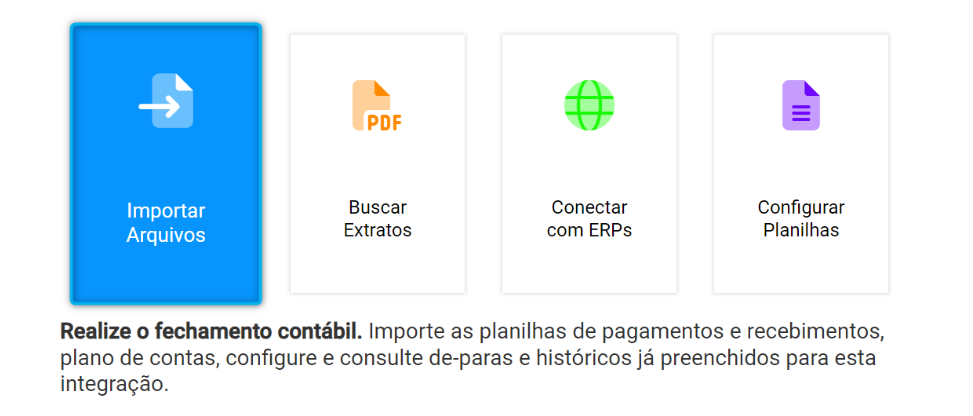
Primeiro passo antes de importar os arquivos, clique “aqui” para carregar o plano de contas, onde irá auxiliar no preenchimento das contas
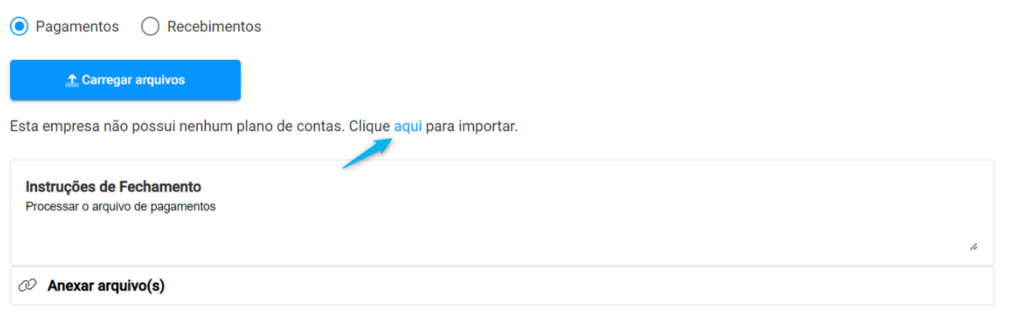
Para consultar o plano de contas importado e as contas preenchidas, clique no ícone no canto direto da tela para consultar:
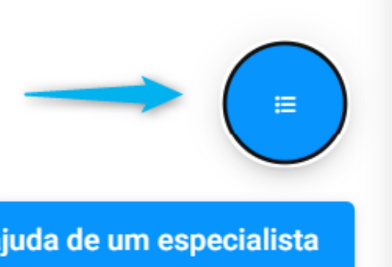
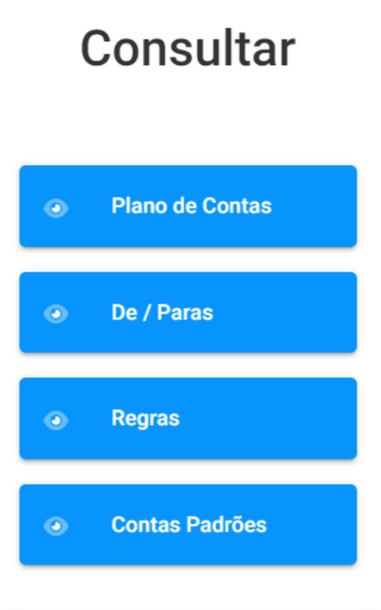
Plano de contas : Após importar o plano de contas, as informações ficaram salvas nesse local (Conta contábil, classificação e descrição)
De/Paras : Preenchendo os lançamentos como fornecedor/Cliente, as contas ficaram salvas nesse local
Regras : Criando regras avançadas para os lançamentos, caso necessite alterar alguma conta e histórico clique no ícone “Regras”
Contas Padrões : Informe as contas fixas utilizadas na empresa (Detalhes no próximo slide)
Selecionando o ícone “Contas Padrões” irá abrir os campos para preenchimento :
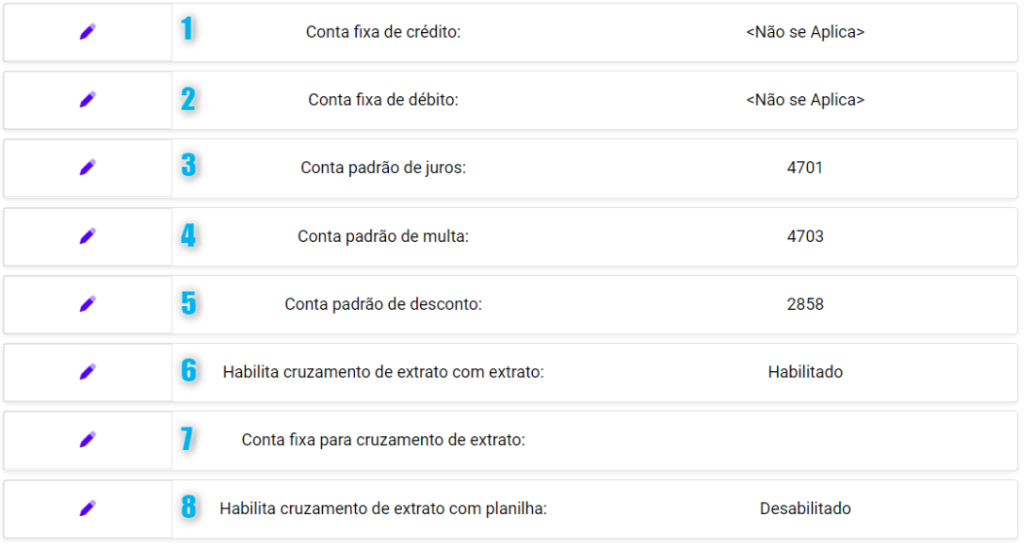
1 – Conta que ficara fixa para todos os lançamentos de crédito
2 – Conta que ficara fixa para todos os lançamentos de débito
3 – Informe a conta contábil de juros
4 – Informe a conta contábil de multa
5 – Informe a conta contábil de desconto
6 – Habilitado como padrão para identificar transferências entre contas nos extratos
7 – Conta contábil que será vinculada para os lançamentos não encontrados no cruzamento entre extrato e planilha
8 – Habilita o cruzamento entre extrato e planilha para quando a planilha financeira não contém informações de banco, buscando a conta bancária do extrato
9 – É possível parametrizar um histórico geral para toso os lançamentos
Obs.: Caso seja cadastrado um histórico na regra, irá substituir o padrão
Plano de contas importado, carregue os arquivos da empresa. Ao selecionar, confirmar para dar inicio a leitura
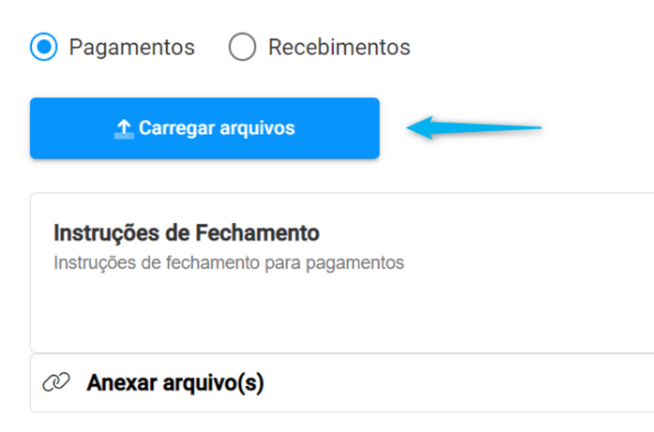
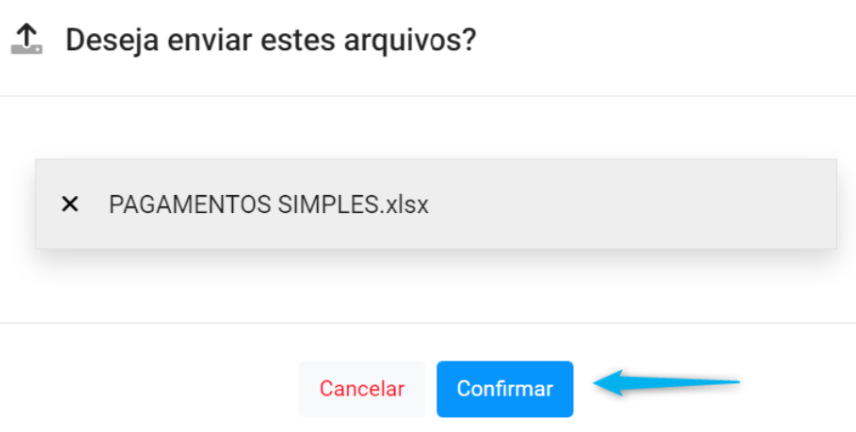
A barra irá indicar a evolução da leitura dos arquivos
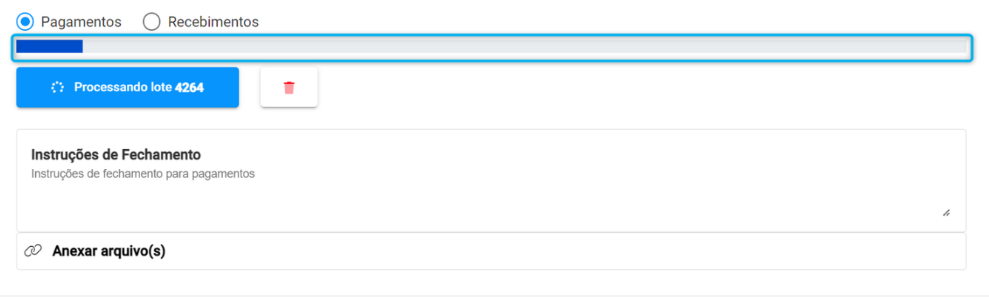
Finalizada a leitura, De/Para pendente mostra que constam lançamentos pendentes de conta contábil. Clique no ícone para abrir os lançamentos
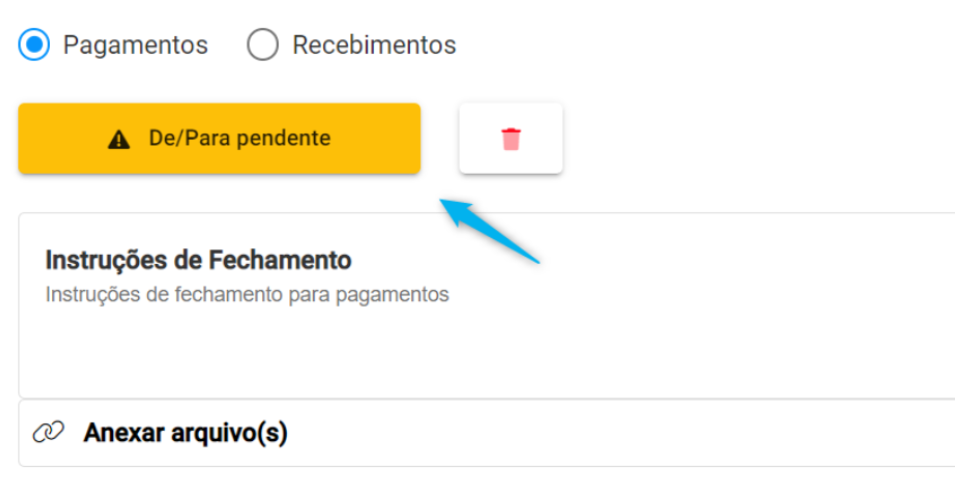
——————————————————————————————————————–
Preenchimento de contas
O preenchimento das contas é feito por duas formas diferentes :
1 – Caso seja um Fornecedor/Cliente Insira a conta no campo e em seguida salve
2 – Caso seja uma despesa e precise criar uma regra avançada, selecione o campo ao lado
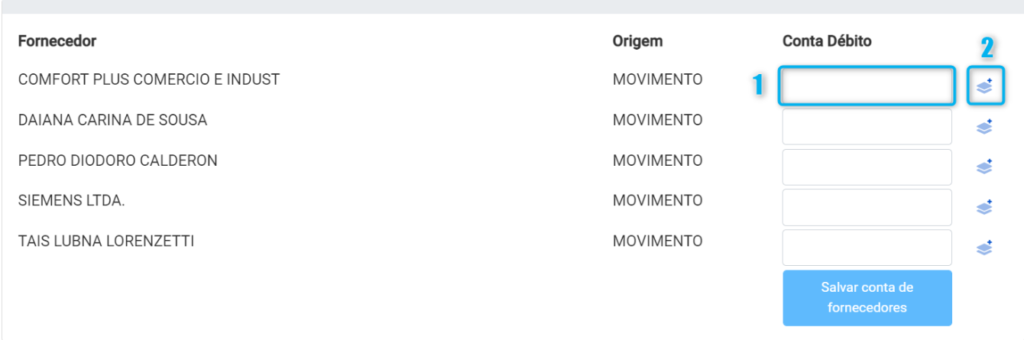
Com o plano de contas importado, é possível pesquisar a conta no campo, inserindo o número ou o termo
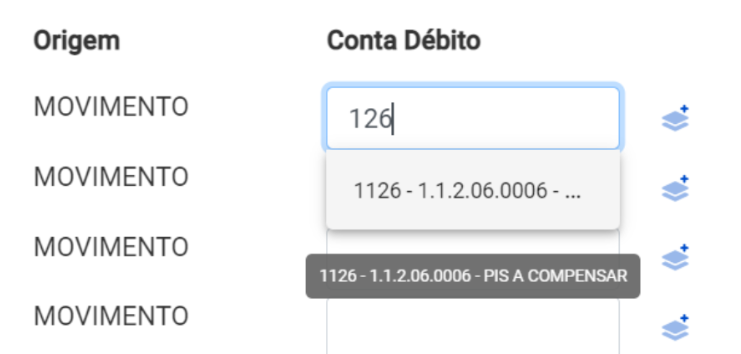
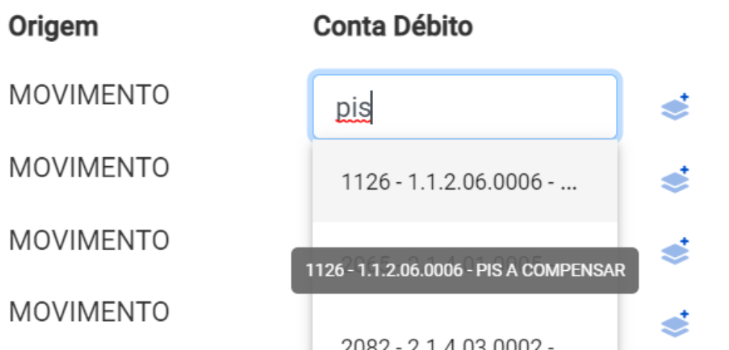
Para criar uma regra avançada, selecione as “palavras-chave” (1) e indique a conta contábil (2)
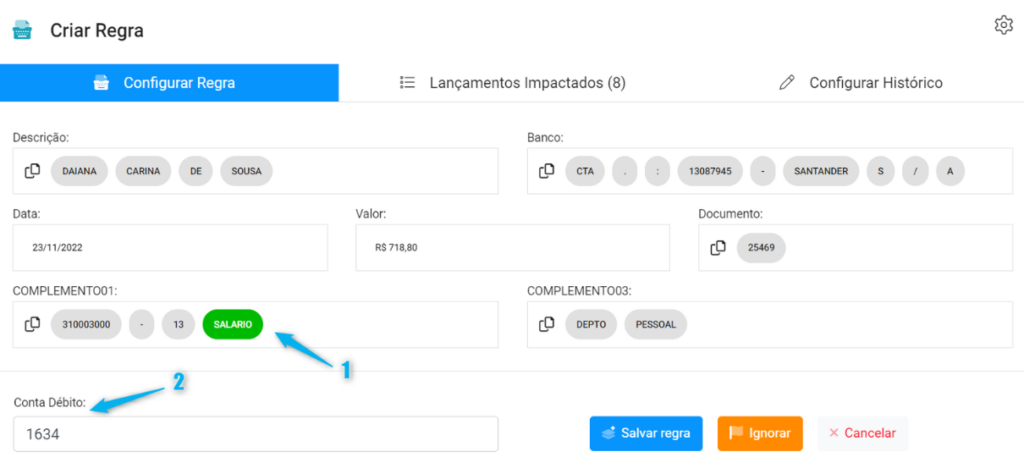
Tome cuidado com os lançamentos impactados (1), pois podem pegar lançamentos indevidos. Acessando esse campo, é possível desmarcar os lançamentos que não irão para mesma conta (2)
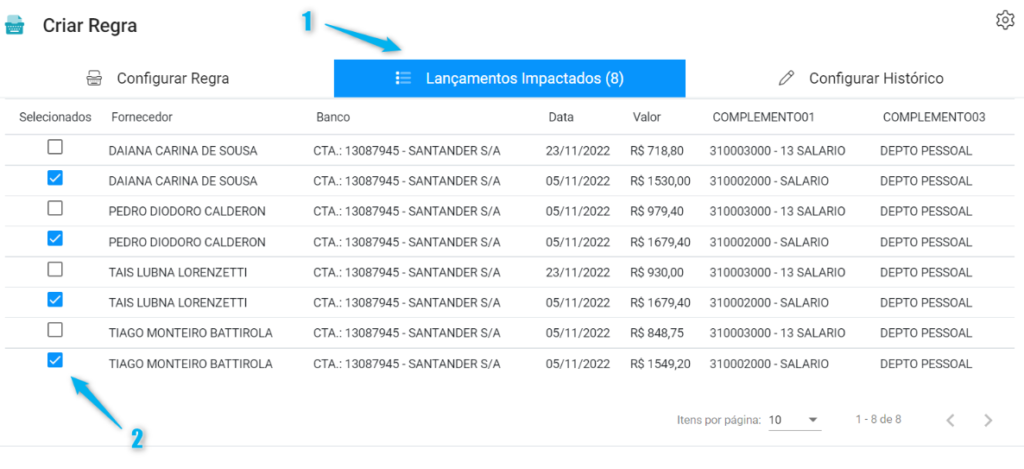
Para configurar o histórico do lançamento
1 – Preencha os campos :
2 – Caso utilize código de histórico, insira no campo
3 – Preencha os textos fixos no campo para acrescentar no histórico
4 – Selecione os termos que deseja buscar do arquivo
5 – Feito os preenchimento, salve o histórico
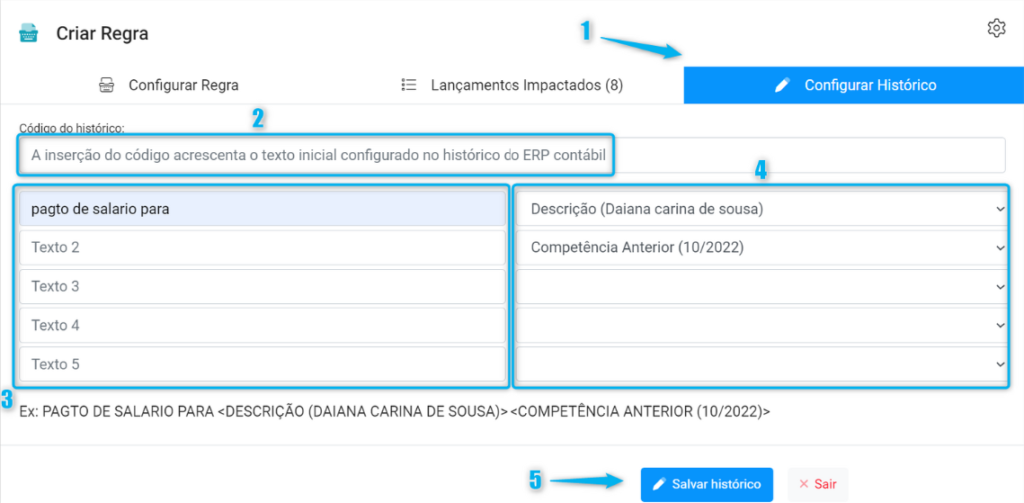
Finalizando todo o preenchimento dos lançamentos, informe a contrapartida dos lançamentos (Banco)
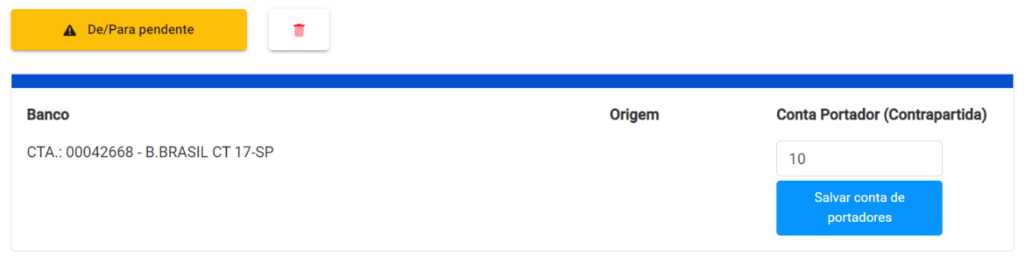
Preenchido todos os lançamentos, será gerado o arquivo pronto, clique no ícone para baixar o arquivo com a extensão referente ao seu sistema contábil.
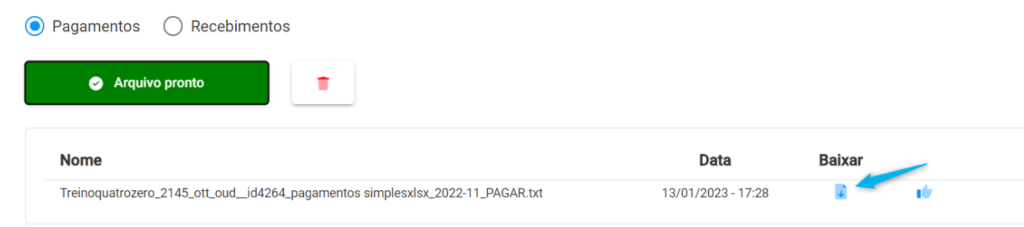
Lotes anteriores
No campo “Lotes anteriores” irá mostrar o histórico dos processos feitos na empresa
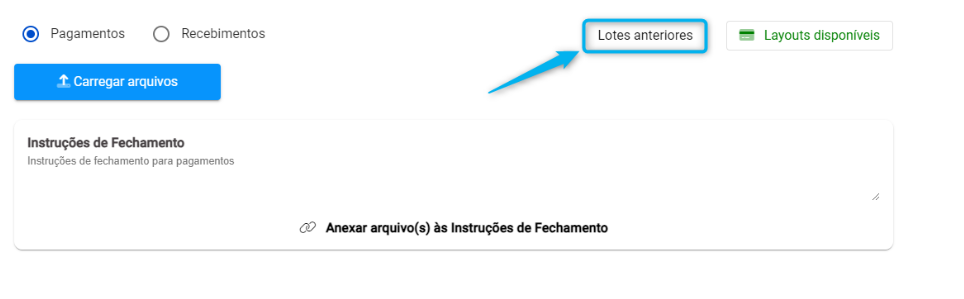
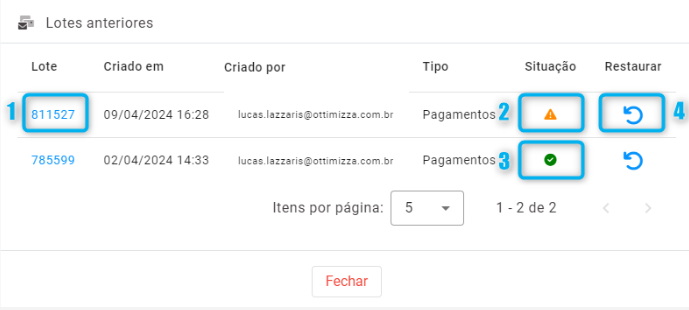
1 – No número do lote é possível baixar o arquivo que foi importado
2 – Neste ícone mostra que foi gerado um de/para e não foi concluído,
3 – Neste ícone mostra que foi gerado arquivo pronto
4 – Clicando neste ícone, irá retornar o processo de acordo com a situação